#nas共用資料夾權限
Explore tagged Tumblr posts
Text
不允許多個使用者連相同伺服器 net use指令 排除共用資料夾無法存取【教學】
客戶最近加裝NAS設備,在設定nas共用資料夾權限時,部分電腦發生發生「不允許使用多於一個使用者名稱的相同使用者有多個連線到一個伺服器或共用資源。中斷所有之前到伺服器或共用資源的連線,然後再試。」如何排除共用資料夾無法存取… Continue reading Untitled

View On WordPress
0 notes
Text
用 NAS 擴充容量!Synology DS218+ 開箱,同場加映Time Machine備份教學
來源:癮科技 作者:癮特務
MacBook 價格越來越貴,在搭載 SSD 之後,硬碟的空間更是寸土寸金(相信很多人最多就只選到 512GB 吧?),對於一些比較大的文件、影片檔等等,都只能存在外接硬碟中,但每當要工作時又要一直插拔硬碟,實在是很麻煩。
雖然蘋果有提供 iCloud 雲端服務,但使用上跟真正的外接硬碟還是不大一樣的,iCloud Drive會在雲端多留一份備份,但電腦裡的空間同樣會被佔據;或者是把檔案上傳至雲端空間後,要使用時再重新下載下來(如影片之類的大型檔案可能要載幾十分鐘),跟大家想像中的「容量擴充」差距不小。
▲ iCloud 是多上傳一份備份到雲端,要使用時再載下來,或是在雲端與本機都留一份檔案,與 NAS 或外接硬碟差很多。
如果你像我一樣想保有外接硬碟那樣直接的操作方式(在 Finder 直接拖拉存取檔案)、又不想真的一直插著一顆外接硬碟,也不想一直交錢訂閱 iCloud 卻用的很痛苦…「NAS」就是一個非常完美的解法!
如果你完全不知道 NAS 是什麼也不用擔心,本篇用最簡單的方法告訴大家,到底這個「NAS」可以用來做些什麼事!
到底什麼是 NAS?
簡單來說,NAS 就是一個「連上網路的外接硬碟」,把電腦連上 NAS 後,你就可以把檔案丟進去、用 NAS 備份文件,甚至用 NAS 作 Time Machine 備份等等,而且既然是連上網路,代表你人在外面也可以直接連回家中的 NAS 讀取文件,就好像一個隨時接著電腦的外接硬碟一樣。
所以,無論你需要多大的空間,只要把硬碟插上NAS就可以達成,只要有網路,隨時就可以存取裡面的資料。
拯救寸土寸金的硬碟空間
以 13 吋�� MacBook Pro 來講,標配版是 256GB,大概只能很輕度的使用,如果你有影片儲存的需求(影片創作者或是有下載、儲存影片的習慣)容量可能一下子就爆了…然而要選到「堪用」的 512GB 就要加 6000 元,要選到好用的 1TB 就破萬了。
前面提到,NAS 就像是只要有網路就可以隨時連接的外接硬碟,容量動輒上 TB(可以根據自己需求安裝),而且還有自動備份功能。 你可能會說「接個外接硬碟就好啦!」,但我們之所以推薦 NAS 的原因,就是在於它「連上 Wi-Fi 等同連上硬碟」的優勢,方便程度根本不能比,在家裡也要被硬碟的線綁住真的很煩,更別說實體線路容易因為插拔而壞掉。
NAS 也像外接硬碟一樣,在外也可以隨時存取資料,而且不用帶任何東西,只要有網路就可以無線搞定,更方便!
除此之外,你也可以把 NAS 上的檔案共享給其他朋友,創建一個自己專屬的「私有雲」(有點類似 Dropbox、Google Drive 那樣,不過速度更快、而且可以隨詞擴增容量,設定也更為彈性。),跟朋友共享影片、跟家人共享照片等等都可以,大家隨時可以連回 NAS 抓取檔案。
Mac 用 NAS 推薦:Synology DS218+ 開箱、設定教學設定超簡單,新手免擔心
老實說,很多用 Mac 的人就是喜歡蘋果「幫你弄到好」的各種機制設計(像是 Time Machine 備份等等),一聽到 NAS 這種感覺很專業的東西就有點害怕…
其實我本來也是如此,不過這次使用過 Synology NAS 才發現完全不用擔心,因為安裝非常容易,只要接上網路線、連上「find.synology.com」後,跟著安裝精靈一步一步就可以完成了;基本上你跳過這段設定教學大概也沒問題…一點也不麻煩!
在 NAS 的後續設定上,只要有瀏覽器,就可以進入 Synology 自己的「DSM」作業系統進行設定,DSM使用上就好像是電腦的桌面,所有的功能都可以在桌面上找到,不必迷失在一串選單或設定中,非常直覺,如果你跟我一樣是怕麻煩的使用者,Synology NAS 的安裝肯定是不需要擔心的。
▲ Synology NAS 的所有設定都可以在 DSM 中完成,安裝、設定都非常容易,適合跟我一樣怕麻煩的人。
Synology DS218+ 開箱
Synology DS218+ 的外觀就像一個外接硬碟盒(也確實算是),造型很簡潔;最外面的蓋子可以拆掉也不影響使用,主要是怕灰塵進入而已。
打開蓋子後,有兩個硬碟插槽。
壓下上方的「PUSH」鈕就可以把插槽抽出。
插槽兩側各有一片夾扣,把它拉出來後就可以用來固定硬碟了。
把硬碟放進去,夾扣押下去就可以固定了,過程中完全不必用到螺絲,非常簡單。
然後再把硬碟插回 Synology DS218+,這台需要兩個硬碟。圖中的是 3.5 吋硬碟,但其實 2.5 吋或 SSD 都可以;如果完全不知道要買什麼話,跟電腦店家講你要「NAS 碟」即可。
安裝完畢後,接上乙太網路、電源線,就可以開始進行設定囉!
NAS 作為一個「連上網路的外接硬碟」最常見兩個功能是:
儲存文件、影片,用網路即可傳輸檔案、還可以多人共用 用 NAS 當 Time Machine 隨時備份
當然 NAS 還有如架站、架虛擬機等更多樣的應用,不過我認為光是以上兩點,對蘋果用戶來說就極為方便了!所以以下就以這兩個功能,為大家介紹這款 NAS 如何設定!
完成 Synology DS218+ 設定
把機器接上網路線並開機後,在瀏覽器中輸入「find.synology.com」即可進入下圖畫面。(記得電腦的網路要跟 NAS 是同一組喔)。
點選「連線」開始設定。
之後點「立即安裝」,將 Synology 的 DSM 作業系統安裝到 NAS 上。
安裝在 NAS 中的硬碟資料會被清空。
第一次安裝時會比較久,安裝 + 重新啟動的時間大概要十分鐘左右。
之後就是設定管理 NAS 的帳號密碼,這邊對大家來說應該沒有什麼問題,就不一步步帶大家做啦!
比較需要留意的是「QuickConnect」帳號,設定完成後會產生一個「http://quickconnect.to/******」的網址;未來你在外面想連回家中的 NAS,用的就是這組網址。
等到瀏覽器進入這個畫面後,就代表你的 NAS 設定完成啦!下圖這個就是「DSM」,是 Synology 管理 NAS 用的作業系統,基本的功能使用上和使用電腦沒什麼兩樣,舉凡切割、設定使用者、設定存取限制等等,都可以在DSM裡找到,有點像是電腦的控制台(偏好設定)。如果有其他需求,例如安裝一些有的沒的外掛或擴充套件,則可以在DSM中的套件中心中進行。
▲ DSM 中的套件中心,有許多外掛可以安裝。
在「儲存空間管理員」中,可以看到目前 NAS 的容量,這邊可以檢查一下確定是不是有正確讀到。
我這邊插的是兩顆 2TB 的硬碟,不過裡面怎麼只有顯示 1.7 TB?其實這是因為 Synology DS218+ 的設定中可以將一顆硬碟用來使用,另一顆同步存放一份完全相同的備份作為備份,以確保資料安全。所以理論上 2+2 = 4TB 的容量,實際上只有 2 TB 而已,當然,如果想要把所有的硬碟容量都拿來用,也可以在 DSM 裡面設定,但因為我在 NAS 上儲存的文件都蠻重要的,為了避免硬碟壞軌造成檔案不見,我還是用自動存放一份相同的備份在另一顆硬碟的方式使用。
至於為何是 1.7TB 而非 2TB,那是因為標示的容量跟能實際使用的容量本來就有一點差距(加上我為了開箱,也丟了一些檔案進去啦)。
如何用 NAS 存放檔案?
NAS 就好像是透過網路存取的外接硬碟,所以即使你人在外面,也可以透過網址直接存取 NAS 硬碟中的檔案。
只要透過「瀏覽器」>「DSM 系統」>「登入畫面」>「File Station」,就可以在 File Sation(類似 Mac 裡的 Finder)內看到先前設定的 NAS 名稱,在這裡可以新增資料夾、把檔案丟進去等等。
▲ 在瀏覽器輸入先前設定好的 QuickConnect 網址。
▲ 輸入帳密登入後即可使用 File Station 存取 NAS 裡的檔案。
但用瀏覽器存取檔案,感覺就跟用 Dropbox 網頁版一樣彆扭…能不能直接用 macOS 裡面的 Finder 呢?
當然是可以的!只要連線到相同的網路,在 Finder 側邊欄的「網路」中,就會出現你剛設定好的 NAS。
第一次連線時,記得在 Finder 上方登入你 NAS 的帳號密碼;進入後就可以看到 DSM 裡面的資料夾,在這邊存取檔案跟在瀏覽器裡是完全一樣的,但用 Finder 直覺多啦。
這樣就可以直接把檔案拖曳進去、點兩下開啟,跟一般外接硬碟完全一樣,只是這些檔案全都是放在 NAS 上的,不會佔據 Mac 的空間。
丟到 Finder 上的文件,也可以透過 DSM 讀取。
如何透過 NAS 隨時進行 Time Machine 備份
備份這件事經常是「知道很重要,但都懶得做」,雖然 Mac 的備份已經無腦到把 Time Machine 硬碟插上去給他跑就好,但很多人還是懶得這麼做,或是好幾個月想到才做一次,完全失去即時備份的意義…。
不過透過 NAS 進行 Time Machine 備份就不一樣了,只要你跟 NAS 連著同一個網路,並在 NAS 裡面切割出一塊 Time Machine 專用區域,之後只要連上跟 NAS 同一個網路就可以即時備份,而且設定也超簡單,以下就教大家該如何進行。
進入 DSM 的「控制台」>「共用資料夾」,點上方的「新增」:
這邊新增一個 Time Machine 專用的資料夾,就取名叫「Time Machine 備份」吧:
這邊設定 Time Machine 備份的資料夾空間,建議是電腦容量的兩倍左右,這裡我設定 1000GB(之後在控制台也可以隨時調整):
然後就是一直按「下一步」完成資料夾的設定。
設定完成後,再到「使用者帳號」,點選「新增」多設定一個 Time Machine 專用的帳號。
這邊就取名叫「Time Machine 帳號」就好了:
一樣一直按下一步,到權限設定時把「Time Machine 備份」資料夾的權限勾選「可讀寫」:
資料夾容量限定一樣設定電腦容量的兩倍左右。
到這個步驟後,DSM 這邊就設定完成了。
之後到「控制台」的「檔案服務」區域,勾選「啟動 AFP 服務」(預設應該是勾選的了),下面有一個「afp://*****」的網址,這邊要複製起來,之後會用到。
接著再進入「進階設定」把「啟動透過 AFP 進行 Bonjour Time Machine 廣播」打開,並點下方的「設定 Time Machine 資料夾」:
把原先設定的「Time Machine 備份」勾選起來並套用。
這樣子,在 Synology 上的設定就完成了!
完成以上設定後,打開 Finder 按「Command + K」開啟連接伺服器的視窗,並輸入前面要你記住的那個「afp://*****」網址,點「連線」:
輸入 Time Machine 專用帳號的帳密:
勾選 Time Machine 專用資料夾:
接著到 macOS 的「系統偏好設定」進入「時光機」,並點「選擇磁碟」:
這裡就可以選擇 NAS 上的硬碟,作為 Time Machine 的備份區域了!
在外面如何連回家中的 NAS?
有時候,在外面工作時臨時需要一個檔案(像是提案時要抓出 2016 年的簡報來參考之類的…),但這種古早的檔案已經存在家中的 NAS 裡,這時該怎麼辦呢?
在前面的文章中,有提到「QuickConnect」這功能,只要在 DSM 中設定好 QuickConnect 的帳號,就可以在外面隨時連回家裡的 NAS 讀取檔案。
在 DSM 的「控制台」中,點選「QuickConnect」並設定 ID,就可以看到下面的 DSM 網址(http://QuickConnect.to/******)那個,之後就算你沒有連上家中區網,也可以直接在瀏覽器中輸入這網址連回 NAS,並用 DSM 系統存取檔案。
我認為最方便的功能:Time Machine 備份
NAS 可以拿來存放資料、節省 Mac 空間,這個好處我相信大家都很清楚了。不過對我來說,最方便的功能,還是把「NAS 變成 Time Machine 備份硬碟」!
Mac 用戶都知道,要是不小心誤刪了某個檔案,Time Machine 可以直接回到過去某段時間,把遺失的檔案抓回來,是個救命的功能,想必所有被 Time Machine 救過的用戶都會大推這個設計。
但問題是,Time Machine「一定要插著外接硬碟」才會開始備份…偏偏人又懶惰,想到時才插著硬碟給他跑一下,可能兩三個禮拜才做一次(這已經算勤勞了),等到意外發生時才在懊悔,完全失去 Time Machine 的本意啊!
不過,由於 NAS 形同「隨時用網路連接的隨身硬碟」,因此只要你的電腦有連上網、把 NAS 當作 Time Machine 備份硬碟;平常根本不會意識到他的存在,就在背景默默幫你備份了。
總結:NAS 的好用之處
簡單來說,NAS 的好處有以下幾點:
Time Machine 背景備份:老是忘記把 Time Machine 備份硬碟接上電腦,等到檔案遺失才後悔莫及?用 NAS 當 Time Machine 備份硬碟,只要連上網路、不用掛著外接硬碟也可以在背景默默備份!
Finder 即可存取:連上 NAS 的電腦,在 Finder 上就可以直接讀取資料,跟使用外接硬碟的體驗完全相同。
比 iCloud 還方便:iCloud 的邏輯其實不大容易搞懂…一下是 iCloud Drive、一下是不同 App 各自的 iCloud 空間…NAS 的操作方式就跟一般硬碟一樣,使用上完全沒有障礙。
介面使用直覺:要進行任何設定,Synology 自己的 DSM 系統非常直覺,介面就像大家熟悉的作業系統一樣,所有的功能都在桌面上,而且前面花一點時間設定成你要的樣子後,之後其實也都用不大到了。
操作步驟簡單:很多人之所以不用 NAS,我聽到的原因都是「不會用」…但這根本不是問題啊!每一步的設定都非常簡單、引導也非常明確,只要選到好用、適合自己的 NAS,即使是完完全全的新手也不用害怕!
NAS 除了備份,還可以用來儲存 Mac 上那些佔空間又不常用的檔案,像是照片影片等等,等於擴充了你的硬碟容量。畢竟只要連上網路就能存取,隨時要找檔案也都非常方便,而且不用掛著一顆沈重的外接硬碟…
現在 Mac 容量這麼貴,額外加個 256GB 就要六千元…建議可以考慮把升級硬碟的預算省下來使用 NAS!多種好處一次滿足。
為什麼推薦 Synology DS218+?
NAS 的品牌有很多,而 Synology 相信是很多人都聽說過的大廠;今天開箱的 DS218+ 是其中比較入門的型號,是最高 C/P 值的新手入門機型,不僅對於首次接觸 NAS 的用戶來說很好安裝、預算壓力也不大,還搭載有方便理解的 DSM 介面,就算你是科技菜鳥也不用怕。
但「入門」不代表不好,Synology DS218+ 搭載 Intel CPU,穩定度跟速度表現都非常優秀!如果是第一次接觸 NAS,用這台可以省掉很多麻煩!(而且 Synology 網路上討論也很多,碰到問題從官網或網友那也很容易獲得解答)
猜你喜歡
Wavyee 街頭潮流味防摔手機殼
iPhone 11 手機殼推薦:Moshi 全系列手機殼、兼具質感及便利性
空氣清淨機選購懶人包
Source: 用 NAS 擴充容量!Synology DS218+ 開箱,同場加映Time Machine備份教學
0 notes
Text
發佈會新驚喜︰機器學習預測硬碟損壞、免費 Active Backup Suit 、Active-Active雙主動式控制器

今年 Synology 2019 於台北 W 飯店舉行,而今年的主題是 Smart (智慧) 、Streamlined (流暢)、Solid (穩定)。而會上揭開序幕的影片亦明確解釋了用戶的資料是最重要的,因此一台擁有堅實可靠及安全的 NAS 是最為重要的。要達到如此境界,除了要針對軟硬體反復測試和取得認證外,也要導入 AI 大數據分析硬碟有沒有問題。
除了安全性外,現時大家都在談論大數據,但是要如何從大數據之中發掘出價值?今次會中亦花了不少時間分享對大數據的見解;例如是針對整合影像辨識與深度學習模型,活用大數據析,讓照片管理變得更加智慧。
最後當然就是用戶體驗,例如是用戶的直覺化使用體驗,現時均由 Synology 的 UI/UX 團隊專責研究,如何為使用者帶來良好的使用體驗,同時又可兼容不同系統平台的限制?這絕對是一門哲學!

上半場先由 Synology CEO 呂青鴻先生(Derren)開始講述,他指:「今年和去年同期全球營收成長的比較增長了超過 20% 之多,也代表著我們近兩年的策略及方向是正確的。同時我們分析產品的銷售類型當中,發現了一個很有趣的現象,就是專為商業客戶打造的機架型伺服器竟有高達 30% 的增長,遠高於我們的預期。」

他繼續說道:「我們過去幾年亦有新的專注重點,包括更重視穩定、安全、服務,我們首先談一下穩定。現時我們每年都會透過 DSM 釋出重大更新,但隨著我們擁有數以��萬計的用戶使用 Synology 產品,我們發現在 DSM 版本有重大更新的時候擁有數百萬行的程式碼,換句話說每次我們亦必需修改超過數十萬行的程式碼,這樣的變動同時還要確保能夠升級超過 80 款不同機種,當中兼容性及用戶使用體驗上的考慮,絕對是一個非常巨大的挑戰,因此過去幾年投資在軟體開發的流程,包括自動測試、系統測試等,都花上了不少心力。就以今年 5 月份推出的 DSM 6.2 為例,我們進行了超過 2 萬 5 千次的測試和反覆的版本認證,同時在推出之前我們會於實驗室、公司內部線上 NAS 伺服器和外部企業及自願使用者進行實測,總計超過了 7 萬 1 千台 NAS 伺服器參加認證和測試,亦因此令到今年 5 月推出的 DSM 6.2 到現在亦沒有任何重大事故發生及問題回報。」


他解釋安全與服務的掛鉤:「每天有很多網路攻擊事件發生,而每次攻擊都代表著可能造成用戶重大的損失,因此我們建立了專屬的 Synology PSIRT (Product Security Incident Response Team) 資安團隊,再經過反復檢視資安流程之後,我們於 2017 年成為台灣第一間獲得 CNA 認證的公司,今年 Synology PSIRT 團隊加入非常有名的國際產品安全社群 FIRST,當有重大漏洞發生時, 我們可以獲得第一手資訊提早防備,我們內部也有一個獎勵計劃,這個方案是要邀請世界各地社團好手持續測試我們的產品,確保我們產品的安全性,而這個計劃已經派發了超過 8 萬獎金。」

「而服務方面,過去幾年在全球各地擴展技術工程師團隊,到目前為止,我們已經擁有逾 150 名人員,除了人員之外,還要相信系統的力量,所以我們也在內部自我研發了非常完整的客戶服務資源系統;而今年更加入了深度學習,我們希望透過 AI 技術讓我們的客戶得到更加快速的回應及準確度,同時我們亦即將在台灣推出 Synology Premium Service,這是一個全新的服務,當有問題發生的時候也可以快速回應。」

他最後解釋未來的布局:「我們未來有幾個主要的產品發展方向,第一是儲存,這是 Synology 最重要的技術,我們繼續與 DSM 作業系統打造更好的整合性,同時我們也希望透過服務的架構建立出一個全新的檔案管理經驗,而 Synology Drive 能夠把儲存、分享、同步,甚至作業系統整合在一起。另外在產品方便,我們也全新打造新的產品線 Synology Unified Controller,關於這方面,稍後將會為大家作介紹。在網通方面, 我們繼續投入的 RT2600ac 在全球各地收到非常大的好評,現在於 Amazon 雲端上面的使用者平均評分高達 4.7,我們全新的 Mesh Router 即將推出。而雲端的部份,去年推出了第一個公有雲服務 Synology C2 Backup,到目前為止在全世界錄得已有 1 萬 7 千個企業及個人客戶正在使用,及後我們將會於 Synology C2 推出更多的服務。
最後一個是備份,今年我們有一大重點,我們了解到外面有非常多的儲存備份方案存在,但是我們也注意到還有很多的需求未能滿足,我們希望透過商業模式,其中包括儲存備份一體機的概念,還有集中化及自主化的介面,最後加上免軟體授權的方式,將它們整合起來,為大型企業或者是中小企業提供完整高效的備份解決方案。」

QR CODE 直接登入、APP 安裝系統
過往大家都是採用使用者和密碼登入 Synology NAS,但員工有可能會突然之間忘記了登入密碼!現在 DSM 7.0 再不需要用戶記著使用者和密碼,只要使用 DS Finder APP 掃瞄 QR Code 即可登入,以後不用記著密碼,同時亦可令安全性大大提高。

DS Finder APP還可以安裝 Synology NAS,透過它在任何一個地方輕鬆監控 NAS 狀態,並且能夠切換 Synology 的 15 種 APP。

獨家 RAID 快速重建、機器學習預測硬碟損壞
不知大家有沒有遭遇過硬碟故障後,需要��換新硬碟重建 RAID?如有的話,便會感受到過程之中的痛苦,更遑論當中所花的時間。但今後,大家只需透過 DSM 7.0 推出的 RAID 快速重建技術(目前也正在申請專利權),便可快速完成硬碟重建。
首先它主要是於有儲存資料的地方進行重組,例如 3 顆 4TB HDD 建設 RAID 5,而使用了 40% 儲存空間,傳統 RAID 重建需要 8 個小時,透過RAID 快速重建技術只需要 3 個小時,大約快了 2.5 倍!

相信大家應該有試過 Synology NAS 出現硬碟故障,這時候我們會收到電郵通知,但原來這樣珊珊來遲的通知是不足夠的!因為當你接到通知時,硬碟已經故障了。而從 DSM 7.0 開始,有關方面將加入機器學習以預測硬碟故障,而準確率更可高達 90%,從此 IT 管理員不用提心吊膽想著硬碟甚麼時候會故障。

如果硬碟預測到將會故障,IT 管理員便要替換硬碟,DSM 7.0 令空插槽發揮能更大的功能,只要插入新硬碟到空插槽,接著硬碟之間會互相同步資料,這樣便不會影響 RAID 陣列,同時亦無須重算 RAID Parity,讓替換硬碟時間更加快。

CMS 集中化管理增加伺服器數目
大型企業有可能在全球的分公司部署了 Synology NAS,因此便需要 Synology CMS 集中管理解決方案,而新的 DSM 7.0 版本能夠管理 1 萬台 Synology NAS,不管是美國的 Synology NAS 出現儲存空間不足或馬來西亞的 FTP 出現異常狀態也能於 CMS 總瀏覽版面看到,甚至更可在總公司委派各地的 IT 管理員進行共用資料夾建立和套件維護。

Active Directory Server 變身為 Directory Server For Windows Domain
去年推出的 Active Directory Server 深受用戶愛戴,主要原因是不用受到 Microsoft Active Directory 昂貴的授權困擾!而為方便日後加入更多進階功能,所以現時於 DSM 7.0 的名稱亦已更改為 Directory Server For Windows Domain,除了不用購買授權外,也可讓正在使用 Microsoft Active Directory 的用戶能輕易轉移過來。當然其中仍支援 GPO、Roaming Profile 等等必要的功能。

除了授權相關事宜外,Directory Server For Windows Domain 的另一厲害之處就是支援 Active-Active 負載平衡備援,除了平衡分配使用者登入之外,也同時支援高可用性方案。因此大型企業可以總公司管理分公司的 Directory Server For Windows Domain,配合上述提及的備援,再加上 RODC 唯讀控制器,便可更安全地將資料從遠端進行複製,這樣總公司可以容易管理,但同時又不失安全性。

Active Backup Suite 免費備份公有雲資料
簡單說這個 Active Backup Suite 能將所有 Active Backup 套件整合在一起,讓虛擬機、伺服器、PC、Office 365、G Suite 一同備份,如果遠端服務新增了一個新帳戶,它擁有智慧判斷方式作出備份,如此一來 IT 管理員便不用花時間更新備份設定。

Active Backup Suite 提供全域去重複化備份方案,讓 66TB 的總資料量可有效降低至 17TB。提到 Active Backup,如果大家有印象的話,便會知道現時 Active Backup for Office 365 及Active Backup for G Suite 是需要付錢的,但通過上述介紹的 Active Backup Suite 則可令你免費獲得收費的服務,節省企業額外的投資。

企業級 Active-Active 雙主動式控制器 Unified Controller – UC300
Synology 這幾年已經推出過 Active-Standby控制器,然而這樣做的話往往會浪費了 Standby控制器的硬體資源,因此 Synology 推出這台 Unified Controller – UC300,其處理器是 Intel Xeon 四核心,除了是 Active-Active 雙主動式控制器之外,當其中一台控制器出現故障的時候,另一台會馬上接手達到高可用性效果。


會場內模擬了一個真實企業環境進行故障轉移測試,當中正在運行 Iometer 及各種服務於單一 iSCSI LUN,並且被 VMware 掛載著進行測試。因為是 Active-Active 的關係,所以兩邊控制器的 I/O 總運算大概是 10 萬至 11 萬左右,當模擬一邊控制器發生故障,只要 6 秒便能夠快速完成故障轉移!而 I/O 只降低到 6 萬至 7 萬左右,並且沒有出現連線逾時、錯誤訊息及服務中斷。

待續 …
科技資訊由熱新聞提供 原文連結: 發佈會新驚喜︰機器學習預測硬碟損壞、免費 Active Backup Suit 、Active-Active雙主動式控制器 更多相關內容

WiFi安全及速度或成企業的盈利高牆

HKITBLOG 由一班 IT 人編寫的商用 IT 網誌,為您提供最深入、齊全、實用的電腦資訊、軟件網誌、I.T. Blog等。
0 notes
Text
NAS共用資料夾無法存取 指定的網路密碼不正確【Win11示範排除教學】
協助客戶上線新NAS檔案伺服器,發現工作電腦要連線到NAS共用路徑,工程師再三確認輸入權限帳號設定正確,卻持續提示訊息「指定的網路密碼不正確」共用資料夾無法存取,一波仔細檢查後才發工作電腦調整到NTLM設定,要如何恢復預設值… Continue reading Untitled
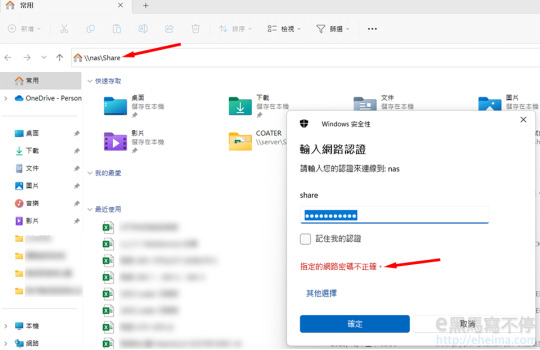
View On WordPress
0 notes
Text
QNAP Q’center 正式支援 ARM 架構!全面整合 Windows AD 權限認證

近年來 QNAP 的 NAS 已變成了企業的百寶箱,除了傳統 NAS 的功能之外,亦加入了諸如虛擬化、Docker 等技術在內,而近日最新版的 Q’center v1.8 更讓管理伺服器功能擴大支援多款 ARM 架構 NAS 機種,並新增多項提升權限與安全性管理之功能。
Q’center v1.8 讓 QNAP 新款的 ARM (64-bit) 架構 NAS 也能扮演管理伺服器的角色!除了管理多台實體 QNAP NAS,Q’center 伺服器亦可管理虛擬 QTS 作業系統 ( vQTS),藉由集中化部署和監控多個的 vQTS,讓 IT 管理者得以完整管理經 vQTS 提供予使用者的整合型 NAS 使用體驗。
新版 Q’center 深入整合 Windows Active Directory 功能,可統一設定讓多台 NAS 一次加入 Windows AD,讓使用者能夠使用與 Windows AD 相同的帳號名稱及密碼,一次獲得授權並登入網域中的多台 NAS。IT 管理者亦可在多台 NAS 建立不同 AD 帳號權限的資料夾,享受權限管理集中化的好處,節省寶貴的時間來處理其他更重要的任務。
Q’center 在安全機制方面也有諸多提升。IT 管理者現可透過 Q’center 建立安全保護和非法登入通知機制,當偵測到非法登入,可快速使用 Q’center 修改多台 NAS 的帳號密碼,並統一蒐集所有連線紀錄,嚴密把關 NAS 的資料安全。
同時方案亦提供詳細系統資源運用報告,讓管理者輕鬆監控 NAS 的所有系統狀態和資源使用率。IT 人員可使用規則 (Rule) 功能的系統設定、權限設定及網路服務等功能,一次將所需的設定套用在指定的 NAS 上,例如:NAS 的韌體更新、統一部署 App 和共用資料夾,以及一次為所有的 NAS 建立新的共用資料夾並調整使用權限。
科技資訊由熱新聞提供 原文連結: QNAP Q’center 正式支援 ARM 架構!全面整合 Windows AD 權限認證 更多相關內容

自動化分折網絡流量 IBM X-Force Exchange化身智能看門人

HKITBLOG 由一班 IT 人編寫的商用 IT 網誌,為您提供最深入、齊全、實用的電腦資訊、軟件網誌、I.T. Blog等。
0 notes
Text
台北 2018 Computex 直擊!直立式機種支援 M.2 SSD 擴允卡、Moments支援 360度圖片、SHA 2.0新 UI 提升使用者體驗!
因為直立式機種眾多,小編不會逐一介紹,本文將主要集中介紹新機種。在今年的 2018 Computex 之中,Synology 推出的新機種已升級支援 Synology M2D18 M.2 NVMe SSD;Moments 亦將會支援 360 度圖片,難怪一眾工程界公司愈來愈多都選用 Synology NAS;而 Synology High Availability 的 UI 亦改善了不少帶給使用者全新體驗。

直立式機種提升資源效能及支援 M.2 SSD 擴充卡
今年新推出的直立式機種有 DiskStation DS619slim、DS1019+、DS2419+、DS1618+,除了提升硬體資源之外,還可以支援 Synology M2D18 M.2 NVMe SSD 擴充卡。DS1019+ 可於底部安裝兩顆 M.2 NVMe SSD,而小編最感興趣的是 DS1618+ 及 DS2419+,因為能夠安裝 Synology 推出的 M2D18 M.2 NVMe SSD 擴充卡,讓系統擁有 SSD 快取加速效果,下面介紹的機種是 DS2419+。


另一方面,在安裝記憶體時亦不用來拆除整個機殼那麼麻煩,只要在側面拆掉板子即可更換記憶體,從此升級記憶體不用一分鐘便能夠完成。

Moments 支援 360 度圖片為工程行業帶來更大效益
去年 Synology 以深度學習推出 了 Moments 其技術也是人臉與物件辨識,人臉辨識能夠認出照片之中同一人,然後 Moments 會自動搜尋出全部相同人臉的照片,而物件辨識就是認出照片之中的物件,例如風景照、動物照、建築物等,目前已可辨識出多達 350 個主題,並且能夠自動將照片進行主題分類。大家要知道地點分類的功能十分特別,因為是以照片的 meta 資訊進行分類,如果需要以地點進行分類的話,只要拍照時開啟 GPS 即可,為大家搜尋圖片亦變得更加方便!

而 Moments 即將推出的 360 度圖片更可為工程行業帶來喜訊,為甚麼這樣說呢?原因是工程師經常需要拍攝地盤環境照片,通常都會在一個位置拍下四個方向的照片,然後帶回公司研究周邊工程有沒有問題。倘若有了 360 度圖片,那工程師便不用逐張圖片來看,只要於 Moments 便能夠在 360 度圖片之中直接拖拉旋轉即可完全看見四面方向,為他們的工作提供更大的便利。
Moments 新功能讓管理員可以直接於 Moments 啟用『共用資料夾』和設定權限,而有權限的使用者則能夠套用Moments 套件來觀看 Photo Station 之中的所有照片。這樣不用使用舊有方法將 Photo Station 照片複製到 Moments,令儲存空間大大提升,亦讓使用者於 Moments 同時觀看 Photo Station 的照片,為使用者帶來喜訊!還有大家記著 360 度圖片是 Moments 獨有功能 ,Photo Station 並沒有支援的。

Synology High Availability 2.0 優化 UI 提升使用者體
Synology High Availability 2.0(SHA)在 Cluster 版面提供更明顯的高可用性資訊。首先是顯示兩台 Synology NAS 之間以 Heartbeat 連接的傳輸及延遲速度,中間便顯示了兩台 Synology NAS 的硬體負載資訊,最下方的 Recent Important Events 提供最近 SHA 2.0 的情況,例如 Heartbeat 連接之間有沒有問題,因此 IT 管理員便可更全面地了解到互相偵測的時間是否出現緩慢及硬體資源異常情況。

Host 版面主要是顯示了主機資訊,包括型號、網路位置、溫度、風扇狀態、DSM 版本等等。機房裡面有可能有很多 Synology NAS,當出現問題時 IT 管理員無法即時知道哪台 Synology NAS 出現問題,因此新版本加入了燈號及聲音警示,讓 IT 管理員更快速知道找出存在問題的 Synology NAS ,從而能「快、狠、準」的找出解決方法。

Network 部分能夠讓 IT 管理員了解到網路介面的情況,除了網路位置和狀況之外,那一條是 Heartbeat 或 Cluster interface 也可以知道;又或者可直接按下 Manage network interface 管理 Cluster interface,並可進一步更改叢集網路設定。

小貼士:File Station 解決電郵附件過大問題
我們經常都會使用電郵與同事或者客戶作溝通,過程中亦有機會需要附上附件,但往往幾 MB 的附件會被電郵伺服器封掉,所以 IT 管理員常常被員工抱怨。其實舊版本 DSM 6.0 之中於 File Station 便已經新增了一個小小的功能,這個功能雖不是甚麼大型新技術,然而 Synology 這份細心卻讓小編感到喜出望外,同是亦覺得有必要特別在本文之中向大家介紹。有關功能讓使用者在資料夾中使用 Create File Request 時可自動產生一條連結。

然後用戶可將這條連結分享給其他人使用,以便他們能夠在一個寄送檔案請求視窗之中輕易上載文件;而該功能亦可以讓用戶進一步為檔案加入密碼作保護,提升安全性。現時該功能大概支援 40MB 容量左右的檔案,通過使用有關功能,便能夠解決電郵附件過大的問題。

今次 2018 Synology Solution Exhibition 在 DSM 6.2 之中加入的功能真十分之多;而 Synology Mesh Router 及 SRM 1.2 於今年 Q3 正式提供服務也令小編十分期待;去年的直立式機種已經支援 M.2 NVM2 SSD 硬碟,現在更能支援 Synology M2D18 M.2 NVMe SSD 擴充卡,的確令人���前一亮!更值得一提的是 FlashStation FS2017 及 FS3017 也同樣支援 Synology M2D18 M.2 NVMe SSD 擴充卡,Synology 都可算為用家交了一張亮麗的成續表。
科技資訊由熱新聞提供 原文連結: 台北 2018 Computex 直擊!直立式機種支援 M.2 SSD 擴允卡、Moments支援 360度圖片、SHA 2.0新 UI 提升使用者體驗! 更多相關內容

DNS放大攻擊不斷 上年攻擊次數激增兩倍

HKITBLOG 由一班 IT 人編寫的商用 IT 網誌,為您提供最深入、齊全、實用的電腦資訊、軟件網誌、I.T. Blog等。
0 notes